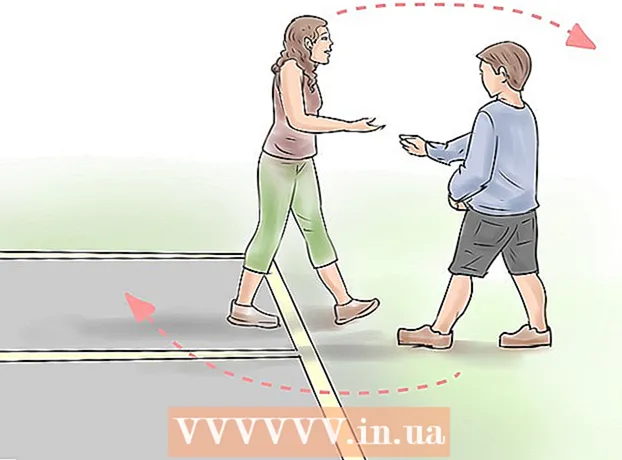Pengarang:
Morris Wright
Tanggal Pembuatan:
26 April 2021
Tanggal Pembaruan:
1 Juli 2024

Isi
Apakah Anda ingin menghapus halaman bisnis, halaman penggemar, atau halaman topik yang Anda buat sendiri di Facebook? Di artikel ini Anda bisa membaca caranya. Anda dapat menghapus halaman Facebook dari PC dan ponsel Anda (iPhone atau Android), dan di artikel ini kami akan menjelaskan kedua prosedur tersebut. Jika Anda ingin menghapus akun Facebook dan halaman profil Anda, baca artikel Menghapus akun Facebook secara permanen.
Melangkah
Metode 1 dari 2: Di PC
 Buka Facebook. Kunjungi https://www.facebook.com/ di browser pada PC Anda. Jika Anda sudah mendaftar, Anda akan langsung masuk ke umpan berita Anda di Facebook.
Buka Facebook. Kunjungi https://www.facebook.com/ di browser pada PC Anda. Jika Anda sudah mendaftar, Anda akan langsung masuk ke umpan berita Anda di Facebook. - Jika Anda belum masuk, silakan masuk terlebih dahulu dengan memasukkan alamat email dan kata sandi Anda di bagian kanan atas halaman.
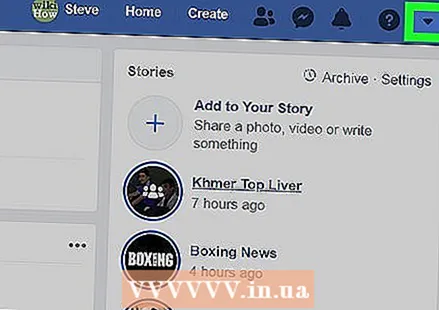 Klik "Menu". Anda akan menemukan ikon di pojok kanan atas halaman. Menu drop-down akan muncul.
Klik "Menu". Anda akan menemukan ikon di pojok kanan atas halaman. Menu drop-down akan muncul.  Klik "Kelola Halaman". Opsi ini berada di tengah-tengah menu drop-down.
Klik "Kelola Halaman". Opsi ini berada di tengah-tengah menu drop-down. - Jika Anda melihat nama halaman di bagian atas menu drop-down ini, klik nama tersebut dan lewati langkah berikutnya di bawah.
 Pilih halaman Anda. Klik pada nama halaman yang ingin Anda hapus.
Pilih halaman Anda. Klik pada nama halaman yang ingin Anda hapus.  Klik "Pengaturan". Ini adalah salah satu tab di bagian atas halaman. Ini akan membuka pengaturan halaman Anda.
Klik "Pengaturan". Ini adalah salah satu tab di bagian atas halaman. Ini akan membuka pengaturan halaman Anda. 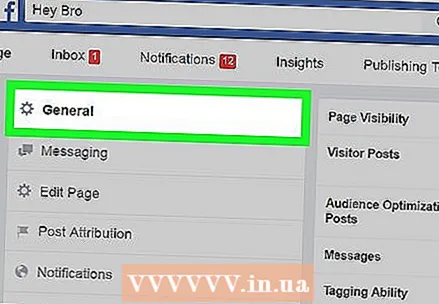 Klik pada tab "Umum". Ini adalah salah satu opsi dalam daftar di sisi kiri halaman.
Klik pada tab "Umum". Ini adalah salah satu opsi dalam daftar di sisi kiri halaman. 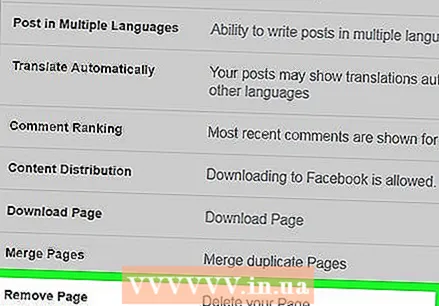 Gulir ke bawah dan klik "Hapus Halaman". Opsi ini berada hampir di bagian paling bawah halaman. Jika Anda mengkliknya, judul akan diperbesar dan opsi lain akan muncul.
Gulir ke bawah dan klik "Hapus Halaman". Opsi ini berada hampir di bagian paling bawah halaman. Jika Anda mengkliknya, judul akan diperbesar dan opsi lain akan muncul. 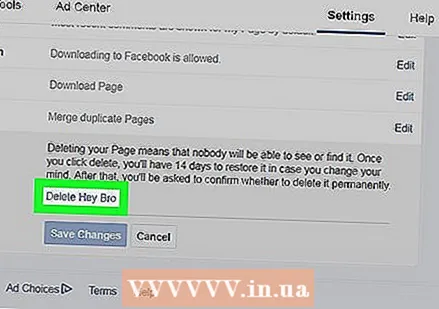 Klik "Hapus Secara Permanen [Halaman]". Opsi ini berada di bawah judul "Hapus halaman".
Klik "Hapus Secara Permanen [Halaman]". Opsi ini berada di bawah judul "Hapus halaman". - Misalnya, jika halaman Anda bernama "Acar> Zaitun", Anda akan berada di sini Gherkins> Hapus zaitun secara permanen klik.
 Saat diminta, klik "Hapus Halaman". Halaman Anda akan dihapus secara otomatis; segera setelah Facebook meminta Anda untuk mengklik baik Mengklik berarti Anda telah berhasil menghapus halaman Anda.
Saat diminta, klik "Hapus Halaman". Halaman Anda akan dihapus secara otomatis; segera setelah Facebook meminta Anda untuk mengklik baik Mengklik berarti Anda telah berhasil menghapus halaman Anda.
Metode 2 dari 2: Di ponsel cerdas atau tablet
 Buka Facebook. Ketuk ikon Facebook versi seluler. Ikon ini tampak seperti huruf putih "f" dengan latar belakang biru tua. Jika Anda sudah masuk, ini adalah cara Anda membuka umpan berita Anda.
Buka Facebook. Ketuk ikon Facebook versi seluler. Ikon ini tampak seperti huruf putih "f" dengan latar belakang biru tua. Jika Anda sudah masuk, ini adalah cara Anda membuka umpan berita Anda. - Jika Anda belum masuk ke Facebook, silakan masuk terlebih dahulu dengan memasukkan alamat email (atau nomor telepon Anda) dan kata sandi Anda.
 Ketuk "☰". Anda dapat menemukan opsi ini di pojok kanan bawah layar (di iPhone), atau di bagian paling atas layar (di Android). Sebuah menu akan muncul.
Ketuk "☰". Anda dapat menemukan opsi ini di pojok kanan bawah layar (di iPhone), atau di bagian paling atas layar (di Android). Sebuah menu akan muncul.  Tap "Halaman Saya". Opsi ini berada di bagian paling atas menu.
Tap "Halaman Saya". Opsi ini berada di bagian paling atas menu. - Jika Anda memiliki ponsel cerdas dengan Android, gulir ke bawah dan ketuk jika perlu Halaman.
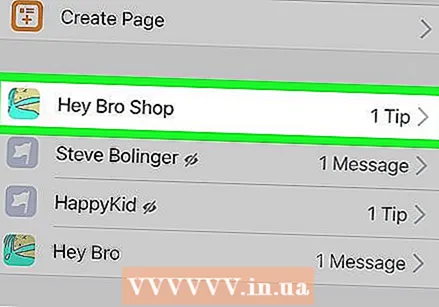 Pilih halaman Anda. Ketuk nama halaman yang ingin Anda hapus. Halaman tersebut kemudian akan terbuka.
Pilih halaman Anda. Ketuk nama halaman yang ingin Anda hapus. Halaman tersebut kemudian akan terbuka. 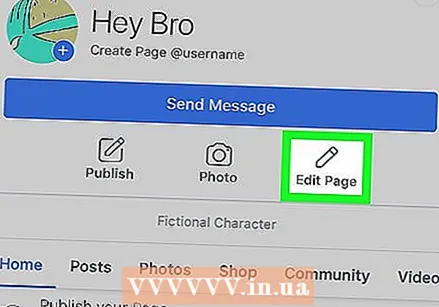 Ketuk "Edit halaman". Anda akan menemukan ikon berbentuk pensil di bawah judul halaman. Dengan mengetuknya, Anda membuka menu.
Ketuk "Edit halaman". Anda akan menemukan ikon berbentuk pensil di bawah judul halaman. Dengan mengetuknya, Anda membuka menu. - Jika Anda punya pilihan Edit halaman tidak dapat menemukannya, ketuk saja ⋯ di pojok kanan atas layar, lalu ketuk Edit halaman di menu yang akan Anda lihat.
 Ketuk "Pengaturan". Ini adalah salah satu opsi di menu. Ini akan membuka pengaturan halaman.
Ketuk "Pengaturan". Ini adalah salah satu opsi di menu. Ini akan membuka pengaturan halaman. 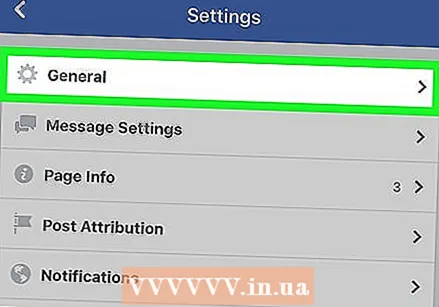 Ketuk "Umum". Opsi ini berada di bagian atas menu.
Ketuk "Umum". Opsi ini berada di bagian atas menu.  Gulir ke bawah ke judul "Hapus halaman". Ini hampir berada di bagian paling bawah halaman.
Gulir ke bawah ke judul "Hapus halaman". Ini hampir berada di bagian paling bawah halaman. 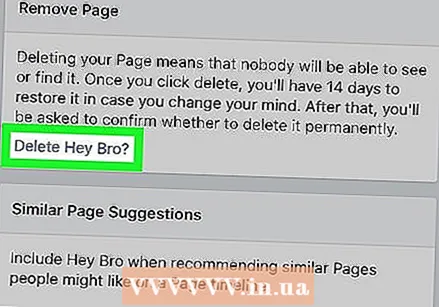 Tap "Hapus [halaman] secara permanen". Ini adalah tautan di bawah "Hapus Halaman".
Tap "Hapus [halaman] secara permanen". Ini adalah tautan di bawah "Hapus Halaman". - Misalnya, jika judul halaman Anda disebut "Day of the Rabbits", Anda akan berada di sini Hapus Hari Kelinci secara permanen klik.
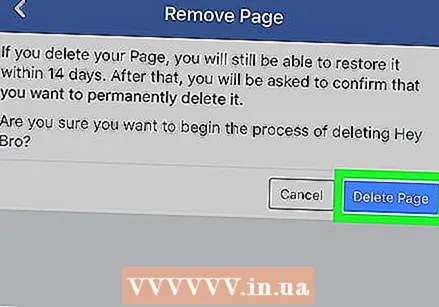 Saat diminta, ketuk "Hapus Halaman". Halaman Anda kemudian akan segera dihapus; segera setelah Anda diperintahkan untuk menekan baik mengetuk berarti halaman Anda telah berhasil dihapus.
Saat diminta, ketuk "Hapus Halaman". Halaman Anda kemudian akan segera dihapus; segera setelah Anda diperintahkan untuk menekan baik mengetuk berarti halaman Anda telah berhasil dihapus. - Anda tidak dapat membatalkan prosedur ini.
Tips
- Untuk dapat menghapus halaman di Facebook, Anda harus membuat (atau mengelola) halaman itu sendiri.
- Jika Anda tidak menghapus halaman Anda secara manual, itu akan bertahan selamanya.
- Jika Anda ingin menyembunyikan halaman Facebook untuk sementara, alih-alih menghapusnya sepenuhnya, Anda dapat membuatnya tidak tersedia untuk sementara hingga Anda ingin membuat halaman Anda terlihat lagi.
Peringatan
- Setelah Anda menghapus halaman Anda, Anda tidak bisa mendapatkannya kembali.